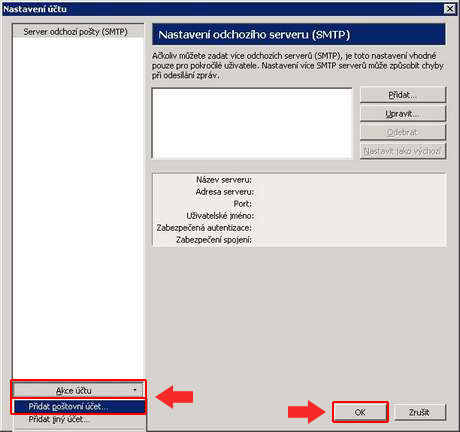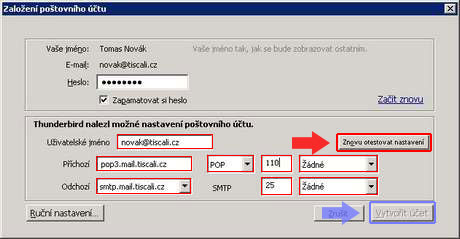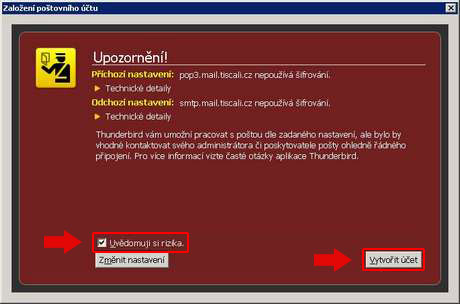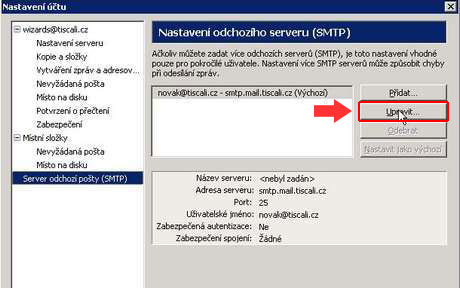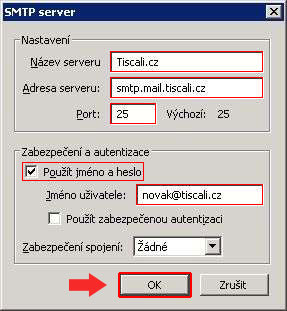Stugent: Porovnání verzí
Z Napoveda.tiscali.cz
| Řádka 5: | Řádka 5: | ||
<table border=0 width=100%><tr><td width=50% style="vertical-align: top; padding: 5px;"> | <table border=0 width=100%><tr><td width=50% style="vertical-align: top; padding: 5px;"> | ||
<b>Krok 1</b><br> | <b>Krok 1</b><br> | ||
| − | *spusťte | + | *spusťte poštovní program Mozilla Thunderbird |
| − | *klikněte na Nástroje | + | *v menu klikněte na Nástroje a vyberte Nastavení účtu |
</td> | </td> | ||
<td style="vertical-align: top; padding: 5px;"> | <td style="vertical-align: top; padding: 5px;"> | ||
<b>Krok 2</b><br> | <b>Krok 2</b><br> | ||
| − | * | + | *klikněte na tlačítko Akce účtu a zvolte Přidat poštovní účet |
| + | * poté | ||
| + | *do prvního políčka s názvem Vaše jméno zadejte své jméno | ||
| + | *do druhého políčka s názvem E-mail zadejte svou emailovou adresu vasejmeno@tiscali.cz | ||
| + | *do třetího políčka s názvem Heslo zadejte své heslo | ||
| + | *volbu potvrďte tlačítkem Pokračovat | ||
| + | *následuje automatická detekce nastavení | ||
</td></tr><tr><td style="vertical-align: top; padding: 5px;"> | </td></tr><tr><td style="vertical-align: top; padding: 5px;"> | ||
| − | [[Soubor: | + | [[Soubor:MT3_1.jpg]] |
</td> | </td> | ||
<td style="vertical-align: top; padding: 5px;"> | <td style="vertical-align: top; padding: 5px;"> | ||
| − | [[Soubor: | + | [[Soubor:MT3_2.jpg]] |
</td> | </td> | ||
</tr></table><br><br> | </tr></table><br><br> | ||
| Řádka 22: | Řádka 28: | ||
<table border=0 width=100%><tr><td width=50% style="vertical-align: top; padding: 5px;"> | <table border=0 width=100%><tr><td width=50% style="vertical-align: top; padding: 5px;"> | ||
<b>Krok 3</b><br> | <b>Krok 3</b><br> | ||
| − | * | + | *ponechte program dokončit konfiguraci do doby, než se zobrazí tlačítko Upravit a stiskněte jej |
| − | |||
</td> | </td> | ||
<td style="vertical-align: top; padding: 5px;"> | <td style="vertical-align: top; padding: 5px;"> | ||
<b>Krok 4</b><br> | <b>Krok 4</b><br> | ||
| − | + | *do prvního políčka s názvem Uživatelské jméno zadejte své jméno vasejmeno@tiscali.cz | |
| − | *do | + | *do druhého políčka s názvem Příchozí zadejte adresu: pop3.mail.tiscali.cz |
| − | + | *do následujících POP port:110 a Žádné | |
| − | *do | + | *do třetího políčka s názvem "Odchozí" zadejte adresu: smtp.mail.tiscali.cz |
| − | *do | + | *do následujících SMTP port:25 a Žádné |
| − | *do | + | *pokračujte tlačítkem Znovu otestovat nastavení |
| − | * | + | *klikněte na tlačítko Vytvořit účet |
</td></tr><tr><td style="vertical-align: top; padding: 5px;"> | </td></tr><tr><td style="vertical-align: top; padding: 5px;"> | ||
| − | [[Soubor: | + | [[Soubor:MT3_3.jpg]] |
</td> | </td> | ||
<td style="vertical-align: top; padding: 5px;"> | <td style="vertical-align: top; padding: 5px;"> | ||
| − | [[Soubor: | + | [[Soubor:MT3_4.jpg]] |
</td> | </td> | ||
</tr></table><br><br> | </tr></table><br><br> | ||
| Řádka 45: | Řádka 50: | ||
<table border=0 width=100%><tr><td width=50% style="vertical-align: top; padding: 5px;"> | <table border=0 width=100%><tr><td width=50% style="vertical-align: top; padding: 5px;"> | ||
<b>Krok 5</b><br> | <b>Krok 5</b><br> | ||
| − | *klikněte na | + | *v následující tabulce zvolte uvědomuji si rizika a pokračujte tlačítkem vytvořit účet |
| − | + | *v levém menu klikněte na položku Server odchozí pošty (SMTP) zvolte tlačítko upravit | |
| − | |||
</td> | </td> | ||
<td style="vertical-align: top; padding: 5px;"> | <td style="vertical-align: top; padding: 5px;"> | ||
<b>Krok 6</b><br> | <b>Krok 6</b><br> | ||
| − | *nastavení | + | *Díky automatické konfiguraci již není nutno kontrolovat nastavení SMTP serveru, pro jistotu jej ovšem překontrolujte. |
</td></tr><tr><td style="vertical-align: top; padding: 5px;"> | </td></tr><tr><td style="vertical-align: top; padding: 5px;"> | ||
| − | [[Soubor: | + | [[Soubor:MT3_5.jpg]] |
</td> | </td> | ||
<td style="vertical-align: top; padding: 5px;"> | <td style="vertical-align: top; padding: 5px;"> | ||
| − | [[Soubor: | + | [[Soubor:MT3_6.jpg]] |
| + | </td> | ||
| + | </tr></table><br><br> | ||
| + | |||
| + | <table border=0 width=100%><tr><td width=50% style="vertical-align: top; padding: 5px;"> | ||
| + | <b>Krok 7</b><br> | ||
| + | *Překontrolujte :) | ||
| + | </td> | ||
| + | <td style="vertical-align: top; padding: 5px;"> | ||
| + | <b></b><br> | ||
| + | |||
| + | </td></tr><tr><td style="vertical-align: top; padding: 5px;"> | ||
| + | [[Soubor:MT3_7.jpg]] | ||
| + | </td> | ||
| + | <td style="vertical-align: top; padding: 5px;"> | ||
| + | |||
</td> | </td> | ||
</tr></table><br><br> | </tr></table><br><br> | ||
Verze z 9. 11. 2010, 13:36
|
Krok 1
|
Krok 2
*do prvního políčka s názvem Vaše jméno zadejte své jméno *do druhého políčka s názvem E-mail zadejte svou emailovou adresu vasejmeno@tiscali.cz *do třetího políčka s názvem Heslo zadejte své heslo *volbu potvrďte tlačítkem Pokračovat *následuje automatická detekce nastavení |
|
Krok 3
|
Krok 4
|
|
Krok 5
|
Krok 6
|
|
Krok 7
|
|